Comment obtenir la clé API
Pour utiliser l’API Microsoft, vous avez besoin d’un compte Azure, où vous obtiendrez la clé API et la région où vous utiliserez le système de traduction.
Après avoir créé un compte gratuit, la première chose à faire est de créer l’instance pour le système de traduction. Dans le groupe de ressources, nous en créons un nouveau et l’appelons, par exemple, WPAutoTranslate.
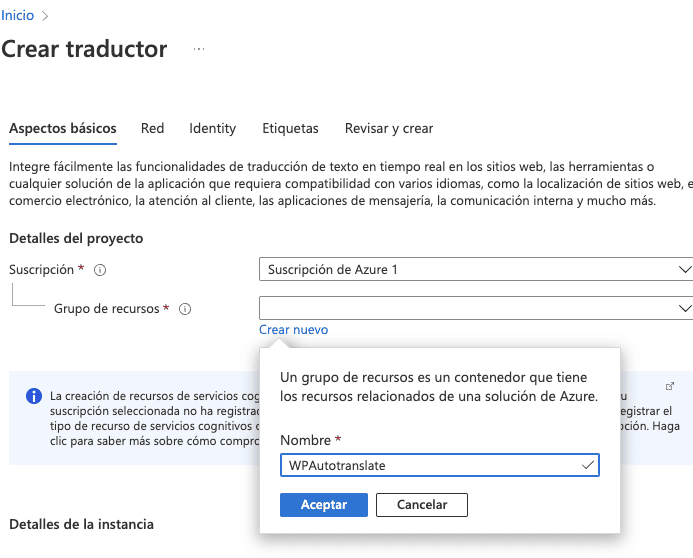
Dans les détails de l’instance, nous choisirons comme région Centre de la France et nom, nous pouvons mettre ce que nous voulons, dans ce cas, nous l’avons appelé WPAT.
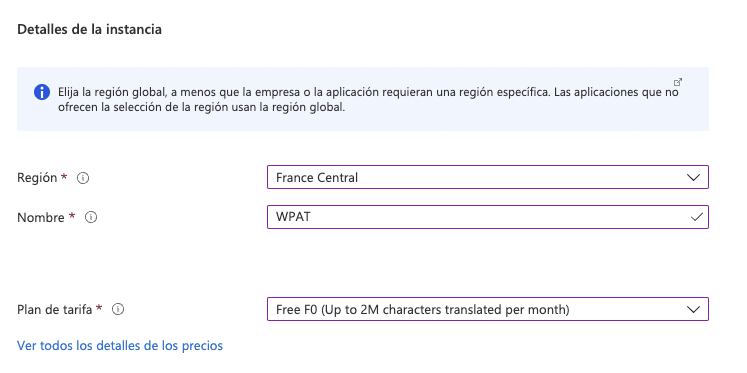
Le plan tarifaire sera Free F0. Cliquez sur revoir et créer et sur l’écran suivant qui apparaît, nous appuyons sur le bouton Aller à la ressource :
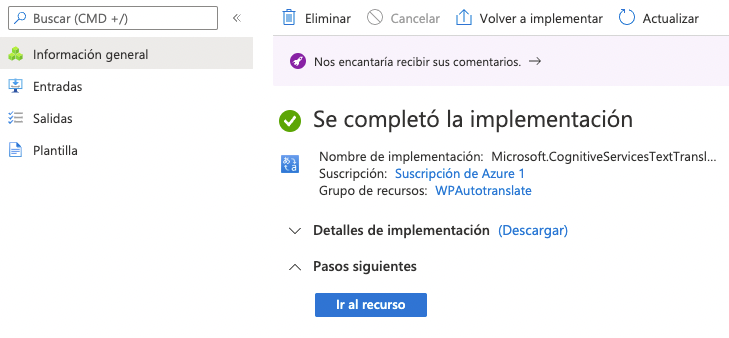
Nous allons à côté de Clés et point de connexion. Sélectionnez l’une des deux clés qu’ils vous donnent, ainsi que la région.
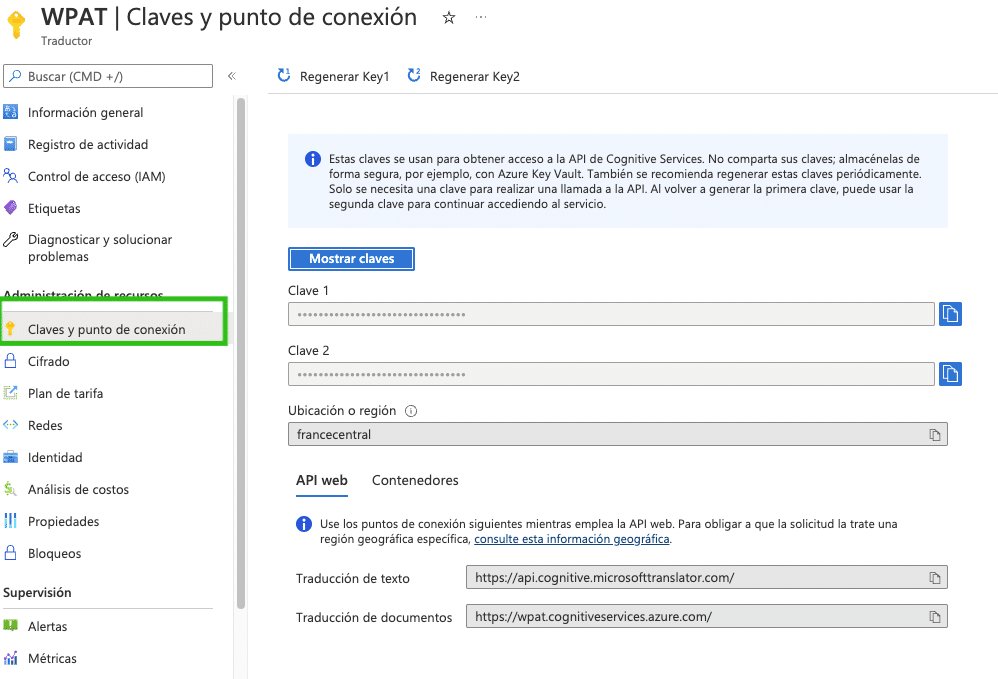
Utilisez ces données sous l’onglet Microsoft dans les paramètres du plug-in.
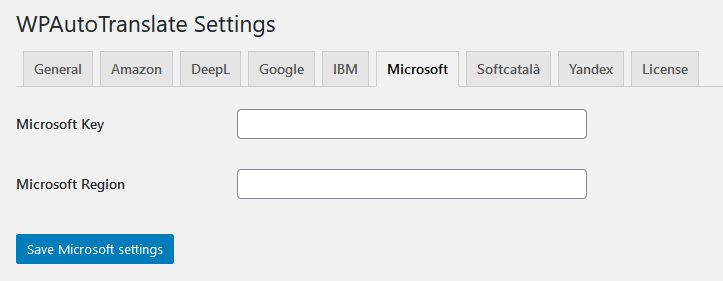
Que se passe-t-il à la fin de la période libre ?
Lorsque nous créons un compte gratuit Azure, nous disposons d’un mois de services populaires gratuits et d’un crédit de 200 $. Dans ces services gratuits, il y a 2 millions de chaînes de traduction par mois. À la fin des 30 jours ou après avoir dépensé le crédit (selon la première éventualité), Azure enverra un e-mail pour passer au taux de paiement à l’utilisation.
Lorsque nous passons à ce taux, il est important de savoir que nous continuerons à avoir 12 mois supplémentaires de services populaires gratuits (au sein desquels se trouvent les 2 millions de chaînes gratuites / mois). Après l’année, le taux de paiement à l’utilisation sera mis en place et il est nécessaire de payer chaque mois en fonction des chaînes que nous utilisons. Le coût sera facturé avec le mode de paiement que nous avons fourni. Ici, nous vous laissons la liste de prix en fonction des chaînes que nous utilisons. Notre cas correspond aux prix de traduction standard .
Une question qui peut se poser est pourquoi ne pas créer directement notre compte avec le taux de paiement à l’utilisation, au lieu du taux gratuit, et ainsi éviter de créer la ressource deux fois, même si nous perdons un mois de services gratuits. Et la réponse est que ce n’est pas si avantageux, car ce n’est qu’en passant du taux gratuit au taux de paiement à l’utilisation qu’ils nous fourniront les 12 mois supplémentaires de services populaires gratuits.
Enfin, voyons comment nous devons procéder lorsque nous recevons l’e-mail d’Azure qui nous avertit que nous devons passer au tarif de paiement à l’utilisation. Tout d’abord, nous appuyons sur le bouton Mettre à jour maintenant qui apparaît dans l’e-mail:
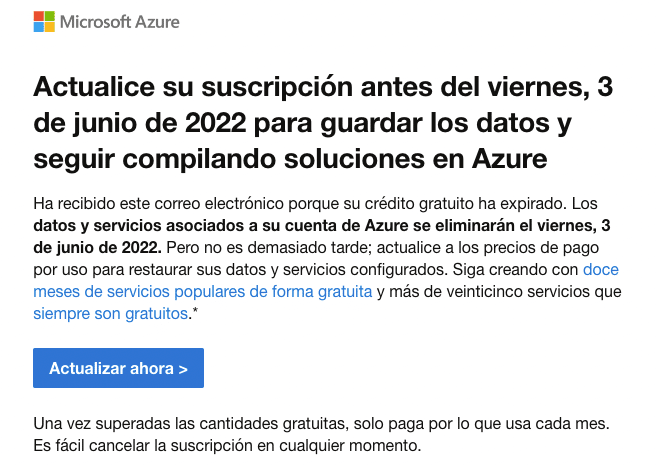
Un écran Microsoft Azure s’ouvre alors où nous devrons vérifier notre numéro de téléphone :
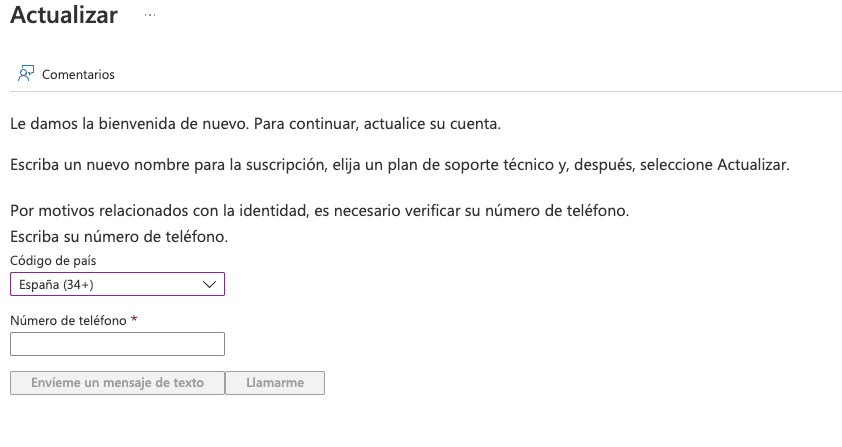
Et puis choisissez le type d’abonnement, où nous sélectionnerons Basic:
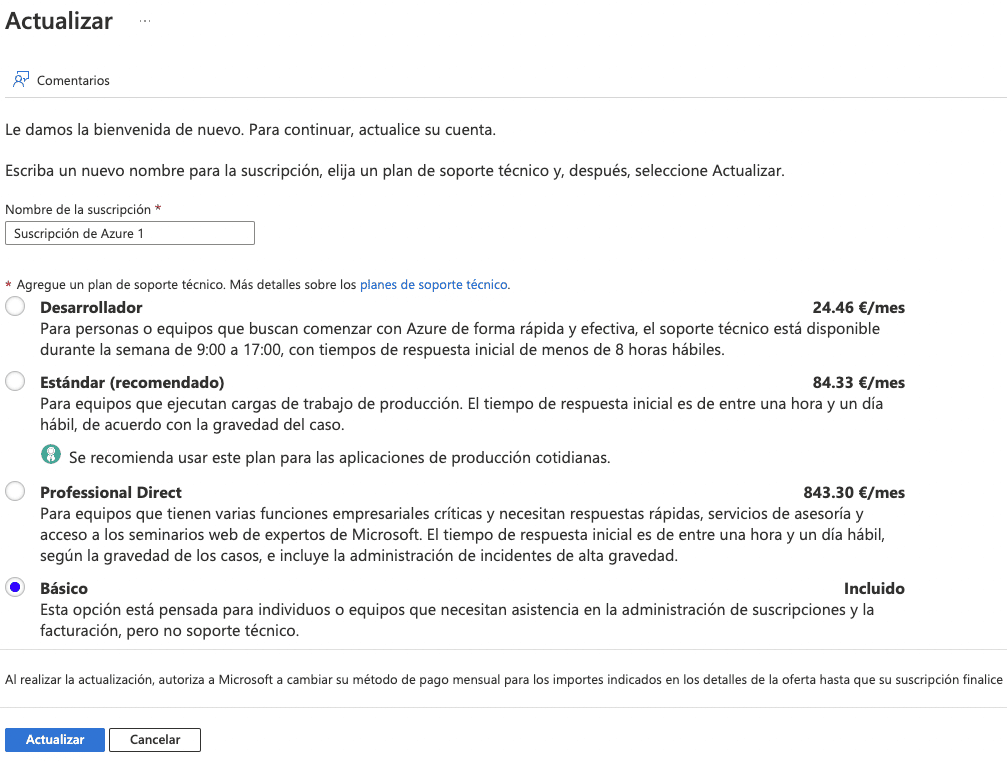
Une fois que vous aurez mis à jour votre type d’abonnement, vous nous demanderez de valider un numéro de carte bancaire pour l’associer à notre compte. Pour cela, nous devrons effectuer le « paiement » de 0 euros.
Une fois le mode de paiement enregistré dans Azure, notre ressource de traduction durera encore 12 mois. Le plan tarifaire des ressources sera le même que celui que nous avons utilisé avec le compte gratuit: Free F0.
